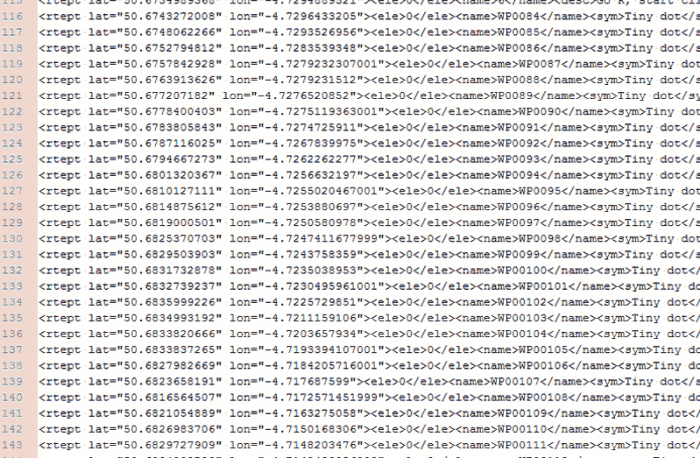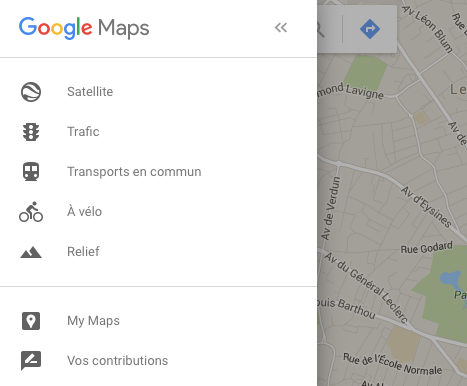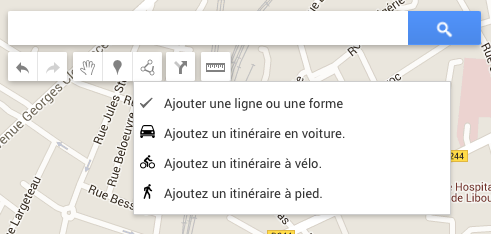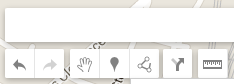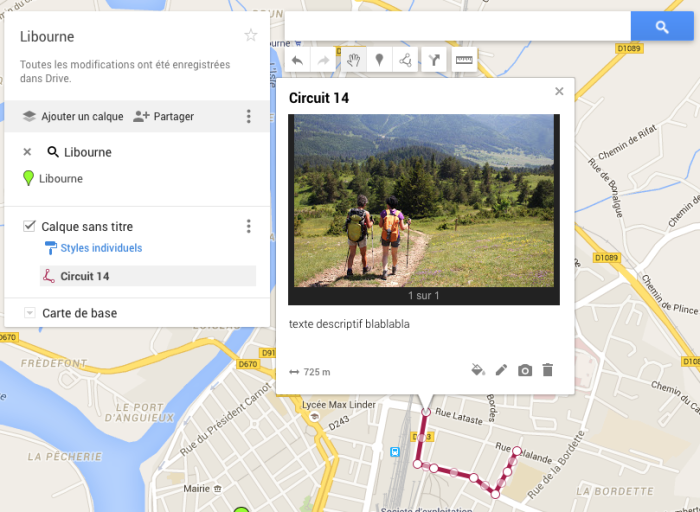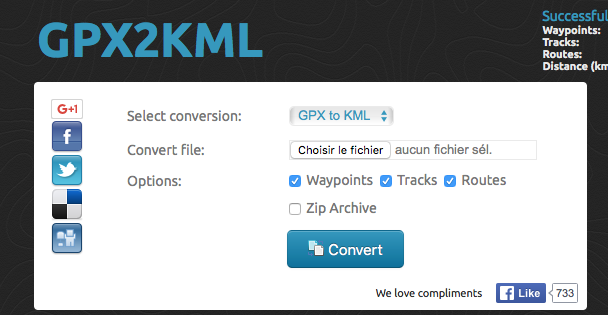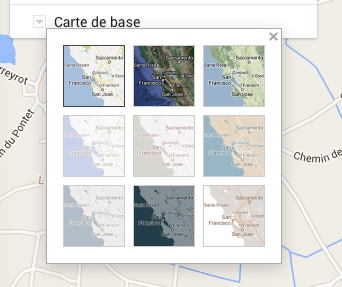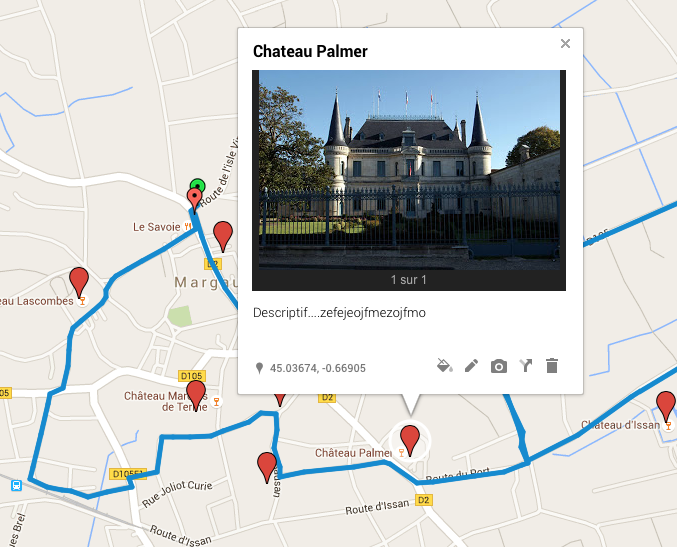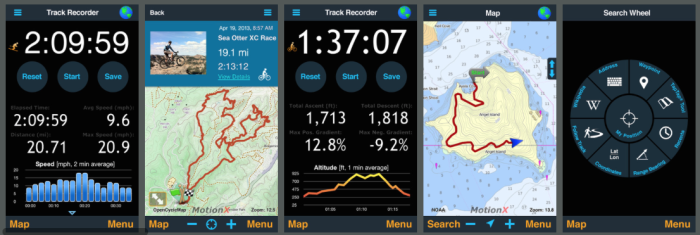Hoe een GPX plotten
Onderaan de pagina vindt u het afdrukbare pdf-bestand van deze tutorial.
Definitie
GPX (GPS Exchange-indeling) is een bestandsformaat voor het uitwisselen van GPS-coördinaten. Dit formaat wordt gebruikt om een verzameling punten te beschrijven die kunnen worden gebruikt in de vorm van waypoints (waypoints), traces (tracks) of routes (routes). Dit formaat is open.
U kunt een GPX-bestand openen in een teksteditor en u krijgt zoiets als dit:
Hoewel het ingewikkeld klinkt, is dit een lijst met de exacte locaties om een route voor wandelen, fietsen of een andere activiteit te genereren. Deze weg kan vervolgens bovenop een kaart worden geplaatst om een te volgen route aan te geven. Het GPX-bestand hoeft niet te worden geopend met een editor, het wordt automatisch beheerd door kaarthulpprogramma's die ze kunnen weergeven: Googlemaps, Cirkwi, IGN Espace loisirs, enz.
Een GPX maken met een kaarttoepassing
Als u een kaarttoepassing gebruikt, zoals Google-kaarten, Cirkwi, IGN recreatiegebied u kunt een GPX-bestand gebruiken of maken.
Om de lay-out van een circuit te maken, nemen we het voorbeeld van Googlemaps, de andere software die dezelfde logica gebruikt, met iets andere tools:
- Stap 1: Eerst heb je nodig een Google-account, om de kaart op te slaan.
- Stap 2: Klik op de drie kleine horizontale lijnen linksboven om het menu weer te geven en klik op "mijn kaarten.
- Stap 3: Klik onderaan de pagina op "Maak een kaart". Er wordt een pagina geopend op de kaart van Frankrijk. Typ in de zoekmachine de naam van de gemeente waarop het circuit betrekking heeft.
- Stap 4: Klik op "naamloze kaartom de kaartnaam te wijzigen.
- Stap 5: Zoom in op het geografische gebied van je circuit en zoek het startpunt.
- Stap 6: Klik op de "een lijn tracerenom te beginnen met het maken van het circuit. Selecteer, afhankelijk van uw behoeften, "route per fiets of te voet" (een route die automatisch de wegen in Google volgt, maar vrij willekeurig wanneer u met de muis over de route beweegt, afhankelijk van het aantal beschikbare wegen in het gebied), Of "voeg een lijn of vorm toe(veel nauwkeuriger, zelfs voor de fiets, waarmee u onverharde wegen of percelen kunt passeren die op Google niet als weg worden genoemd).
- Stap 7: Begin met het tekenen van het circuit, punt voor punt (het maakt niet uit hoeveel). Er wordt automatisch een "naamloze laag" gemaakt, waarin al uw tracks en andere informatie zoals POI's (points of interest) worden opgeslagen.
- Stap 8: Als u klaar bent, hoeft u de lus niet te sluiten door op het oorsprongspunt te klikken (anders ontstaat er een polygoon). Zojuistdruk op de "enter"-toets en niet "ESC" (het verwijdert het getraceerde circuit).
- Stap 9: Als u een fout maakt bij het tekenen van het circuit, kunt u altijd teruggaan naar de vorige stap door op het pijltje uiterst links "annuleren" te klikken.
- Stap 9: U kunt de lijn hernoemen, de dikte van de lijn en de kleur wijzigen, een beschrijving toevoegen, een foto toevoegen en de lengte ervan bekijken (onder de foto).
- Stap 10: Vanaf deze stap kunt u uw bestand herstellen.
Aandacht ! Houd er rekening mee dat het bestand dat door Googlemaps is geen GPX, maar een KML (we vergeten het KMZ-formaat dat identiek maar gecomprimeerd is). Geen paniek, je kunt het omzetten in GPX, het is gewoon een "verbeterd" bestandsformaat, waar we POI's aan kunnen toevoegen.
Houd er echter rekening mee dat KML's ook kunnen worden ingevoerd op het Sirtaqui Route-strookje en dat het goed reageert op verzoeken van gebruikers (aangezien het goed geïnformeerd is, zijn er POI's). Maar de GPX-track is verplicht voor weergave op de ItiAqui-applicatie. Het wordt eerder aanbevolen om de twee bestanden te maken om een kwaliteitsbestand te hebben. De hoeveelheid handling en arbeid is te verwaarlozen.
- Stap 11: Transformeer uw KML in GPX.
Verschillende manieren om het te doen. De eenvoudigste is deze site: http://kml2gpx.com
Kies de optie KML naar GPX... en klik op "converteren". Je hebt nu je KML en je GPX klaar om te worden geïntegreerd in je ITI-schema.
Wij gaan verder... omdat het belangrijk is om POI's aan het circuit toe te voegen, en dat het in ieder geval nodig zal zijn om de geocalisaties in het geïdentificeerde veld van de ITI-strook in te vullen, en ja!
- Stap 12: Om een POI toe te voegen, gebruikt u de knop "markering toevoegen" (vierde knop van links). Je plaatst het op de kaart, voor meer zichtbaarheid kun je de kaart in "satelliet"-modus zetten, in het linker zijpaneel, onderaan.
- Stap 13: Volgens hetzelfde principe als stap 9 vult u de titel, foto, beschrijving, pictogram, kleur... in en u hebt geolocatie-informatie om uw velden in het ITI-formulier in te vullen.
Wees voorzichtig, op googlemaps is de breedtegraad eerst, de lengtegraad (negatief getal) als tweede...
Tip: Het POI-systeem kan ook worden gebruikt voor de “etappes” van het ITI-schema.
Met behulp van een smartphone of GPS-apparaat
De aanbevolen software is: MotionX GPS, beschikbaar op Ios, windowsphone en Android (€ 1,99).
https://itunes.apple.com/fr/app/motionx-gps/id299949744?mt=8
De logica is hetzelfde als voor googlemaps, behalve dat het apparaat het circuit tekent. Zet hem gewoon aan bij het begin, doe de lus en schakel hem uit aan het einde van het parcours. Het gemaakte bestand kan per e-mail worden verzonden.
Het kan op googlemaps worden geïmporteerd om POI's toe te voegen.